|
On
commence
-
Styles et Textures avant plan couleur no 1 et Arrière
plan couleur No 2
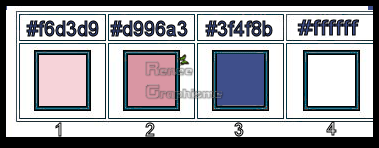
1.
Ouvrir une image de 1005 x 665 en blanc / Transformer
en calque Raster 1
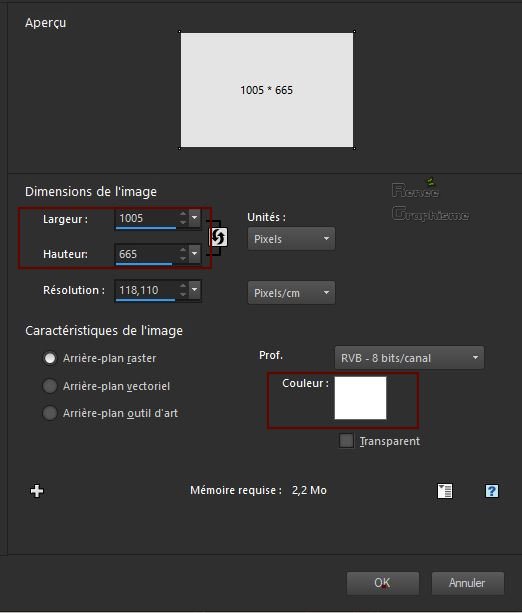
-
Préparer un dégradé – Linéaire d'avant plan - Configuré
comme ceci
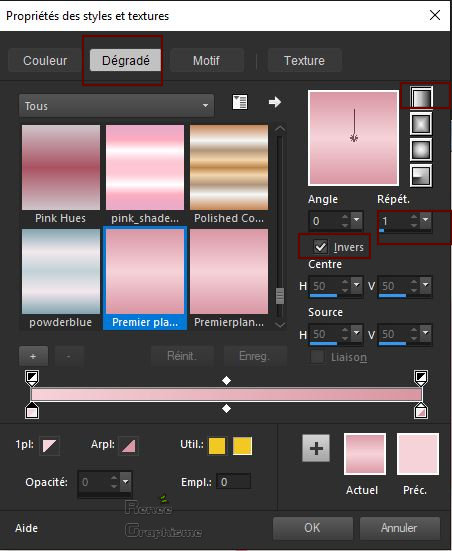
2.
Calques - Nouveau calque Raster
3.
Activer le Pot de peinture
 -
Opacité a 50 – Remplir du dégradé -
Opacité a 50 – Remplir du dégradé
4.
Effets – Unlimited 2.0- Greg's Factory Output Vol. II-
Pool Shadow
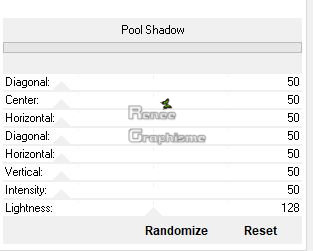
-
Styles et Textures – Modifier pour un dégradé Halo -
Configuré comme ceci
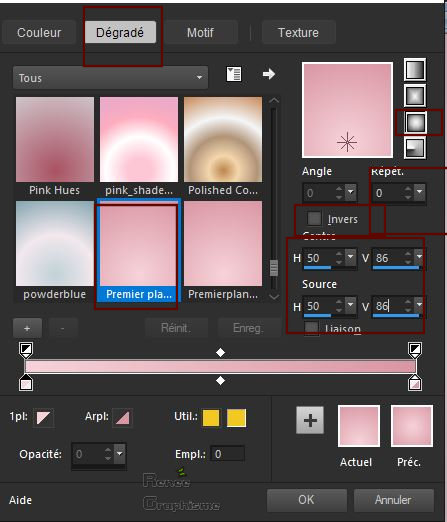
5.
Calques – Nouveau calque raster
6.
Pot de peinture
 –
Opacité à 100- Remplir du dégradé –
Opacité à 100- Remplir du dégradé
7.
Effets – Unlimited 2.0 - Filter Factory Gallery V- U.S.
Comic... par defaut
8.
Effets – Effets de Distorsion – Pixellisation
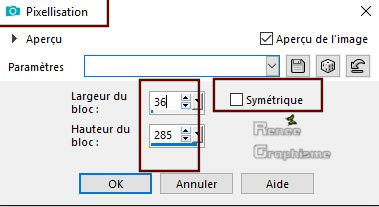
9.
Image - Retourner
10.
Effets – Effets de bords - Accentuer d’avantage
11.
Effets – Effets de Réflexion – Miroir rotatif
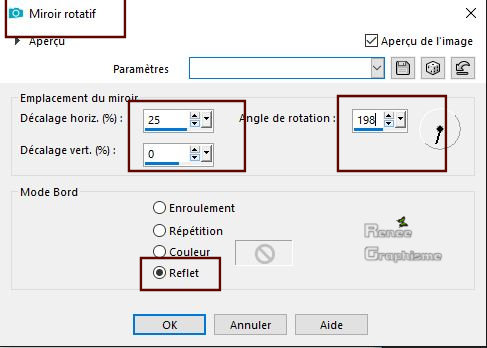
12.
Effets – Modules externes – Transparency – Eliminate
white
13.
Effets – Effets 3 D – Ombre portée -6/5 /78/12 en noir
14.
Calques Dupliquer
15.
Images - Retourner
16.
Calques - Fusionner le calque du dessous
17.
Effets – Unlimited 2.0- Simple - Half Wrap
18.
Descendre Opacité du calque a 65
19.
Calques – Nouveau calque raster
20.
Pot de couleur
 –
Remplir de la couleur arrière plan ( No 2) –
Remplir de la couleur arrière plan ( No 2)
21.
Calques – Nouveau calque de masque à partir d’une image
‘’ Renee_masque _printemps2019.jpg’’

-
Calques – Fusionner le groupe
22.
Effets – Effets de bords - Accentuer
23.
Calques - Nouveau calque raster
24.
Sélections- charger –enregistrer une sélection à partir
du disque – Charge la sélection ‘’ Printemps_2019_1’’
25.
Pot de couleur
 –
Opacité a 50 – remplir du dégradé halo –
Opacité a 50 – remplir du dégradé halo
26.
Effets – Modules externes – EyeCandy 5 Impact – Glass
–(couleur arrière plan )
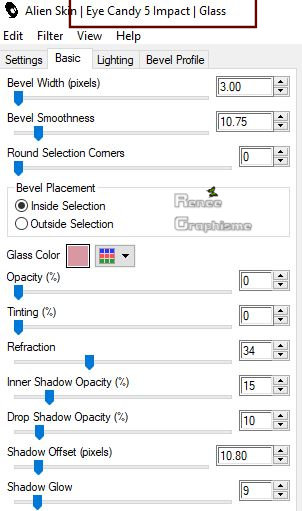
27.
Descendre opacité du calque à 61
DESELECTIONNER
28.
Effets – Unlimited 2.0– Simple - Left Right Wrap
29.
Effets –Modules externes – EyeCandy 4000- Motion Trail
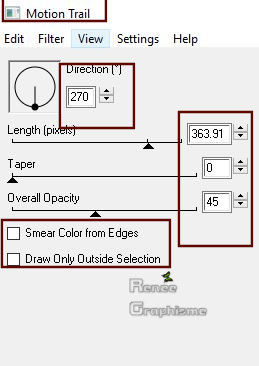
30.
Effets – Modules externes – FM Tile Tools – Blend Emboss
par defaut
31.
Calques – Nouveau calque raster
32.
Sélection personnalisée

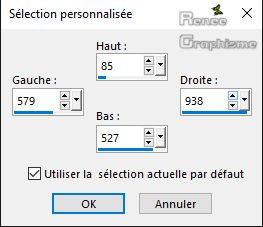
33.
Pot de peinture – Opacité à 50 remplir de la couleur
d’avant plan No1
34.
Sélection Modifier – Contracter de 15 pixels
DELETE

35.
Calques – Nouveau calque raster
-Styles et textures - Avant plan mettre le dégradé ‘’ ES
Platinum 23
36.
Préparer un dégradé halo- Configuré comme ceci
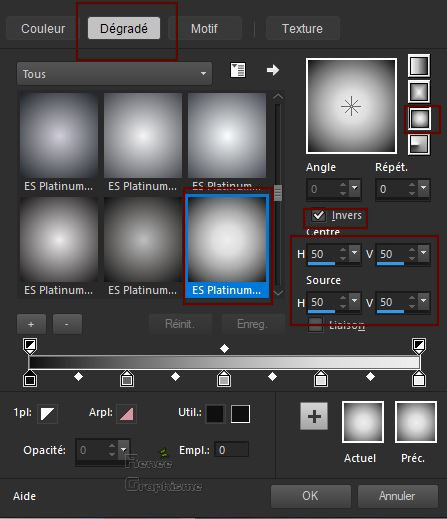
37.
Pot de peinture
 a
50 – Remplir du dégradé a
50 – Remplir du dégradé
38.
Descendre opacité du calque a 71
DESELECTIONNER
- Se
placer sur le calque du dessous (Raster 5)
39.
Effets – Effets 3 D - Ombre portée (en mémoire)
- Se
replacer sur le calque du dessus
40.
Calques - Fusionner vers le bas
41.
Effets - Modules externes – EyeCandy 4000- Motion trail
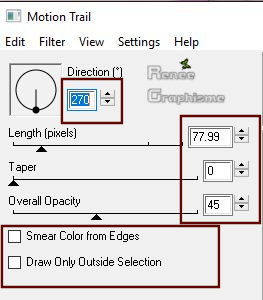
42.
Descendre Opacité du calque à 57
43.
Calques – nouveau calque raster
44.
Sélections- charger –enregistrer une sélection à partir
du disque – Charge la sélection ‘’ Printemps_2019_2’’
45.
Pot de couleur
 –
Opacité a 50 – remplir du dégradé –
Opacité a 50 – remplir du dégradé
46.
Réglage – Flou – Flou Gaussien à 65
DESELECTIONNER
47.
Propriété du calque - Mode lumière dure
48.
Calques - Fusionner le calque du dessous
49.
Calque – Nouveau calque raster
50.
Sélections- charger –enregistrer une sélection à partir
du disque – Charge la sélection ‘’ Printemps_2019_3’’
51.
Pot de couleur
 –
Opacité a 100 remplir de la couleur arrière plan No 2 –
Opacité a 100 remplir de la couleur arrière plan No 2
DESELECTIONNER
52.
Effets – Effets 3 - Ombre portée 1/3/78/5 en noir
53.
Calques - Dupliquer
54.
Effets - Unlimited 2.0 - It@lian Editors Effect -
Effetto Fantasma 11/13
55.
Ouvrir outil pinceau - Activer le pinceau ''printemps
2019''( si il n'apparaît pas dans votre psp)
–
Alors ouvrir ''pinceau-printemps.jpg ''
dans votre psp et Exporter en pinceau personnalisé
56.
Calques - Nouveau calque raster
-
Activer outil pinceau ''pinceau-printemps''

- Styles et textures - En
avant plan mettre la couleur blanche
-
Appliquer avec la couleur blanche le pinceau
-
Placer voir terminé
57.
Mettre le calque en mode Ecran – Opacité à 63
58.
Activer le tube ‘’ Renee_Printemps_2019_ tube 1’’
-
Editer copier – editer coller comme nouveau calque
59.
Effets – Effets d’image - Decalage H = -125 et V = -101
-
Avant plan mettre la couleur No 3
- Se
placer sur le calque raster 2
60.
Calques - Nouveau calque raster
61.
Sélections- charger –enregistrer une sélection à partir
du disque – Charge la sélection ‘’ Printemps_2019_4’’
62.
Pot de couleur
 –
Opacité a 100 remplir de la couleur No 3 (3 clics) –
Opacité a 100 remplir de la couleur No 3 (3 clics)
DESELECTIONNER
- Se
replacer en haut de la palette des calques
63.
Activer le tube ‘’ Renee_Printemps_2019_ tube 2’’
-
Editer copier – Editer coller comme nouveau calque
-
Placer en haut à droite
-
Styles et textures - Mettre du blanc en avant plan
64.
Calques - Nouveau calque raster
65.
Sélections- charger –enregistrer une sélection à partir
du disque – Charge la sélection ‘’ Printemps_2019_5’’
66.
Pot de couleur
 -
remplir de blanc 2 clics -
remplir de blanc 2 clics
DESELECTIONNER
67.
Propriété du calque – Mode Ecran
68.
Calques nouveau calque raster
69.
Sélections- charger –enregistrer une sélection à partir
du disque – Charge la sélection ‘’ Printemps_2019_6’’
70.
Pot de couleur
 -
Remplir de blanc -
Remplir de blanc
DESELECTIONNER
71.
Effets – Modules externes – Eyecandy 5 Impact Extrude -
Blanc
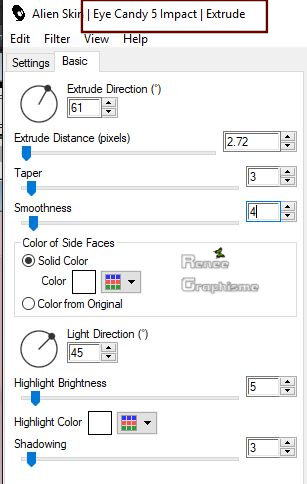
72.
Sélection personnalisée
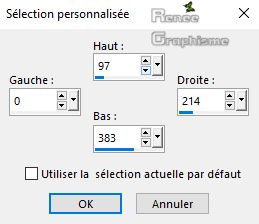
DELETE

DESELECTIONNER
73.
Activer le tube ‘’ Renee_tube_Happy Day.pspimage’’
-
Editer copier – Editer coller en place comme nouveau
calque
74.
Activer le tube ‘’ Renee_Printemps_2019_ tube
3.pspimage’’
-
Editer copier – Editer coller comme nouveau calque
75.
Effets – Effets d’image – Décalage H = - 32 et V = -30
76.
Laisser en mode Recouvrement
77.
Activer le tube ‘’ Renee_Printemps_2019_ tube
4.pspimage’’
-
Editer copier – Editer coller comme nouveau calque
78.Avec la flèche du clavier
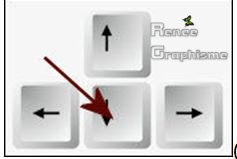 (
cliquer 2 a 3 fois ) pour placer le rayon sous la roue
du vélo (
cliquer 2 a 3 fois ) pour placer le rayon sous la roue
du vélo
79.
Mode Ecran - Opacité a 48
80.
Activer le tube ‘’ Renee_Printemps_2019_ tube
5.pspimage’’
-
Editer copier – Editer coller comme nouveau calque
81.
Effets – Effets d’image - Décalage H = 269 et V = 0
82.
Propriété du calque - Mode recouvrement
83.
Activer le tube ‘’
Renee_tube_Printemps_2019_femme.pspimage’’
-
Editer copier – Editer coller comme nouveau calque
-
Placer a gauche
84.
Image – Ajouter des bordures de 1 pixel couleur no 3
85.
Image – Ajouter des bordures de 10 pixels couleur no 4
86.
Image – Ajouter des bordures de 1 pixel couleur no 3
87.
Image – Ajouter des bordures de 50 pixels couleur no 4
88.
Image pivoter vers la droite
-
Styles et textures - Mettre en Couleur en avant plan
blanc et arrière plan no 3
89.
Avec la Police jointe Écrire 2 fois le texte
90.
Transformer en calque raster
91.
Effets - Effets 3 D - Ombre portée 1/1/78/5 en noir
-
Bien le Placer
92.
Calques - Dupliquer
93.
Image miroir – Image renverser
94.
Calques - Fusionner tous les calques
95.
Image pivoter vers la gauche
- Images- Redimensionner a 1005 pixels de large
C'est terminé- Merci
Renée
Écrite
le 2 Février 2019
et mis en place
le 2019
*
Toute ressemblance avec une leçon
existante est une pure coïncidence
*
N'oubliez pas de remercier les gens
qui travaillent avec nous et pour nous j'ai nommé les
tubeurs et les traductrices Merci
|